WordPress可以禁用页面的缓存吗? 常见问题解答。
已发表: 2021-01-21披露:这篇文章包含附属链接。 当您单击此帖子中的产品链接时,我可能会收到补偿。 有关我的广告政策的说明,请访问此页面。 谢谢阅读!
内容
- 如何在 WordPress 中禁用页面缓存。
- 我需要缓存插件吗?
- WordPress 中的“禁用缓存”实际上是做什么的?
- 如何直接在 WordPress 中禁用缓存?
- 清除缓存会导致我的 WordPress 网站出现问题吗?
- WordPress 最好的缓存插件是什么?
- 什么是缓存级别的 WordPress?
- 如何让 WordPress 缓存更快?
- WordPress 禁用页面缓存或发布常见问题摘要。
如何在 WordPress 中禁用页面缓存。
在 WordPress 中禁用特定页面的缓存的最佳和最简单的方法是使用WP Super Cache 。
您还可以使用其他 WordPress 缓存插件,例如下面的 WP Super Cache。
但这是最流行的 WordPress 缓存插件。
W3 总缓存,它是总的! 大写的“T”!
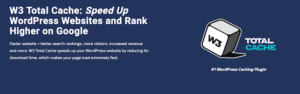
两者都允许您禁用 WordPress 网站中某个特定页面的缓存。
在 WP Super Cache中禁用 WordPress 中特定页面的缓存,您只需:
- 转到设置>高级。 然后它说“在此处添加字符串(不是文件名),这会强制页面不被缓存。
- 然后,您输入要从缓存中排除的特定页面的 URL slug。 例如,如果您的页面是:“www.mywebsite.com/page-url-is-this/”,那么您输入的字符串是:“/page-url-is-this/”(无引号) .
就“如何禁用特定 WordPress 页面的缓存”或发布相关内容而言,这基本上就是WP Super Cache的内容。
这是WP Super Cache ,尝试在您的 WordPress 网站上进行缓存:
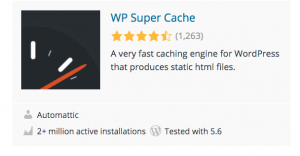
我需要缓存插件吗?
WordPress 具有内置的缓存功能,开箱即用。 所以你在技术上不需要缓存插件。
但是,随着您网站内容的增长以及您添加更多资源(如图像、插件等),您可能需要添加缓存插件来帮助加快您的网站速度。
实际上,缓存插件是您首先要添加的东西之一,以提高速度。 毕竟,速度是谷歌算法中非常重要的排名因素。
WordPress 中的“禁用缓存”实际上是做什么的?
缓存基本上保存了数据库中的一两层信息,可以通过浏览器快速检索。
使用缓存以便当访问者返回同一网站或网页时,该网站或网页可以记住任何特别重要的信息,例如密码、用户名。 等然后可以快速检索这些,而无需访问数据库中的更深层次。 这允许更快的网站速度。
但是,如果您不希望网页或网站保存用户名、密码、财务数据等敏感信息,则可能需要禁用缓存。在这种情况下,您可能需要禁用缓存。
要禁用缓存,您可以进入缓存插件并禁用整个网站或任何特定页面或帖子的缓存。
如何直接在 WordPress 中禁用缓存?
您可以通过进入 WP-config.php 文件并添加一段代码直接在 WordPress 中禁用缓存。
- 您需要为您的 WordPress 网站编辑wp-config.php文件。
- 在wp-config.php中找到此部分: define('WP_CACHE',true);

- 将真改为假。

- 保存更改。
查找一段代码的最简单方法是使用 Internet 浏览器的搜索功能。 进入文件或页面后,只需将要查找的代码部分复制并粘贴到搜索框中,然后单击箭头即可。
清除缓存会导致我的 WordPress 网站出现问题吗?
实际上不会,清除缓存通常不会对 WordPress 网站造成任何问题。
但是,如果您的 WordPress 网站出现问题,清除缓存是通常推荐的第一件事。
此外,清除缓存也可能有助于使您的 WordPress 网站运行得更快一些。
WordPress 最好的缓存插件是什么?
包括我上面推荐的 WP Super Cache 插件,您可能还想再看看一些。 尽管 WP Super Cache插件在 WordPress 上获得了一些非常好的评价,但我什至亲自使用它,你的 WordPress 网站的插件选项越多越好。 为什么?

因为有时某些插件会与其他插件发生冲突。
如果您只有一个或两个插件选项,并且这两个选项都以任何方式与您的 WordPress 网站发生冲突,那么这不会给您留下太多选项来让您的网站按照您想要的方式运行。
因此,您可能还想尝试以下 4 个缓存插件:
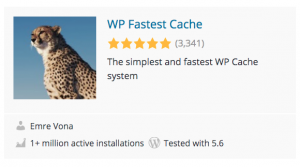 | 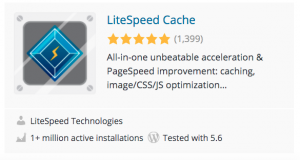 |
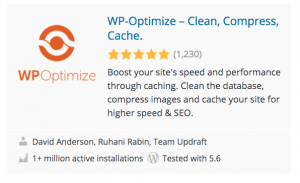 | 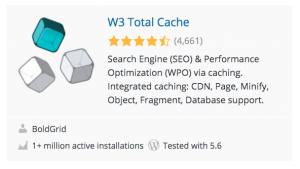 |
什么是缓存级别的 WordPress?
WordPress 中的缓存级别基本上是您希望 WordPress 缓存运行的程度。 例如,要直接在 WordPress 站点的仪表板中设置缓存级别,您只需:
- 登录到您的 WordPress 仪表板。
- 单击顶部导航区域中的“缓存”选项卡。

- 向下滚动并将缓存级别设置为正常或高级。
- 选择您的缓存级别。 这将打开缓存,因为默认情况下 WordPress 缓存是关闭的。
- 选择Normal或Advanced 。
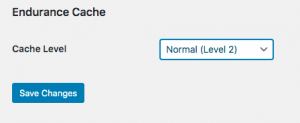
Normal or Advanced 在选择Normal 或 Advanced之前普通缓存将缓存图像和一些资产,如文本等。这对于大多数网站来说通常是安全的。
但是,缓存您网站的所有资产(如图像、文本、插件等)意味着某些已在浏览器中缓存旧文件的用户将无法查看您网站的某些更改。
因此,如果您的网站更改不太频繁,请仅选择高级级别。
如何让 WordPress 缓存更快?
实际上,让 WordPress 缓存运行得更快的最好方法是清除它。
定期清除 WordPress 缓存可能有助于将 WordPress 网站的速度缩短几秒钟。
当然,如果您从未清除过缓存,它可能有助于进一步提高您网站的速度。
您还可以将其他插件添加到您的 WordPress 网站,以及选择基于云的服务器,这些都可以帮助您的 WordPress 缓存运行得更快。
以下是您可能想要检查的几个选项,以使您的缓存以及您的 WordPress 网站运行得更快:
- 获取GeneratePress主题。
- W3 总缓存。
- 货比三家,使用 VPS 或 WordPress 云托管寻找出色的主机。
加上这两个图像优化器插件:
 | 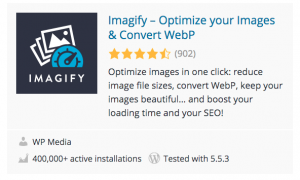 |
WordPress 禁用页面缓存或发布常见问题摘要。
如您所见,您可以轻松地禁用 WordPress 中页面的缓存,只需使用我在上面介绍的 WP 超级缓存之类的缓存插件。
您还可以使用其他 WordPress 缓存插件。
您还可以通过进入您的 PHP 文件直接在 WordPress 中禁用整个 WordPress 网站的缓存,就像我在上面介绍的那样。
有时禁用特定页面的缓存可能会派上用场。
例如,如果您正在开发一个新的 WordPress 网站,并且想要查看所做的更改。
通过禁用缓存,它不会保存您之前的页面,而是您刚刚更改的页面。
为 WordPress 上的特定页面禁用缓存的其他更重要的原因可能是电子商务或出于安全原因。
例如,如果您不希望特定页面记住用户的用户字词或密码、信用卡信息等财务详细信息。
这些时候可能禁用销售页面缓存可能会派上用场。 我还了解了为什么定期清除缓存是个好主意。
我还为您提供了其他可以加快网站速度的方法,这也将有助于增强 WordPress 网站上的缓存。
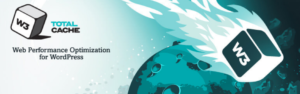
但是,简单地禁用 WordPress 网站上的页面的最佳选择是使用我上面列出的 WP 缓存插件之一。
